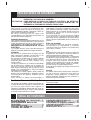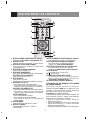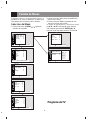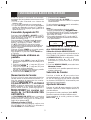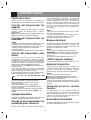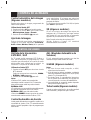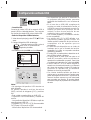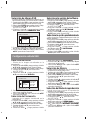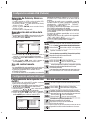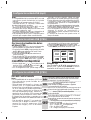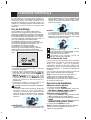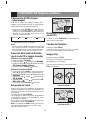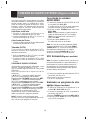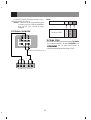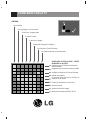LG 29FU6TS Manual de usuario
- Categoría
- Televisores LCD
- Tipo
- Manual de usuario
Este manual también es adecuado para

Televisor a color
MANUAL DEL USUARIO
Por favor, lea detenidamente este manual antes de poner en
funcionamiento su televisor.
Conserve el manual para futuras consultas.
Anote el número de modelo y serie del aparato. Anote la
información de la etiqueta ubicada en el panel posterior, su
distribuidor se la pedirá en caso de cualquier solicitud de
servicio.
Internet Home Page : http://www.lge.com
P/N : MFL42505203 (CW62D)

ADVERTENCIA : PARA REDUCIR EL RIESGO DE CHOQUE ELECTRICO, NO EXPONGA ESTE
PRODUCTO A LA LLUVIA O LA HUMEDAD.
PRECAUCION : PARA REDUCIR EL RIESGO DE CHOQUE ELECTRICO, NO RETIRE LA
CUBIERTA POSTERIOR. NO REEMPLACE PARTES DENTRO DEL TV.
REFIERASE AL PERSONAL DE SERVICIO CAPACITADO.
PRECAUCIONES DE SEGURIDAD
Escriba los Números de Modelo y Serie
Los números de modelo y serie se encuentran en
la parte de atrás de la unidad. El número de serie
es único en esta unidad. Debe registrar la
información solicitada y retener esta guía como un
registro permanente de su compra. Favor guardar
su recibo como prueba de su compra.
Fecha de Compra
Distribuidor
Dirección
Teléfono
No. de Modelo
No. de Serie
Limpieza
Desconecte el cordón de alimentación del
tomacorriente antes de limpiar el televisor. No
utilice limpiadores líquidos o aerosoles. Utilice un
paño apenas húmedo para limpiarlo.
No utilice accesorios que no hayan sido
recomendados por el fabricante del televisor ya
que pueden resultar peligrosos.
Fuente de Alimentación
Esta unidad está diseñada para operar sólo con la
alimentación o corriente indicada. Si usted no está
seguro del voltaje que hay en su hogar, consulte a
su distribuidor o a la compañía de electricidad.
DESCONECTAR EL DISPOSITIVO DE LA RED
ELÉCTRICA
-El enchufe eléctrico sirve para desconectar el
producto. El enchufe debe estar siempre accesible.
Instalación
No utilice esta unidad cerca del agua, tina de
baño, lavamanos, fregador, tina de lavar, en un
sótano húmedo o cerca de una piscina, etc.
No coloque la unidad sobre una mesa rodante
aunque esté fija. La unidad puede caerse,
causando serios daños a niños o adultos y a la
misma unidad.
Coloque la unidad en un mueble recomendado
por el fabricante o vendido con el receptor de
televisión. Siga las instrucciones del fabricante
para aquellos televisores que se colocan en la
pared o en los anaqueles y utilice el soporte
aprobado por el fabricante.
Las ranuras en la parte superior, atrás y abajo del
televisor son para ventilación y aseguran un buen
funcionamiento del aparato, evitando que se
sobrecaliente.
Estas ranuras no deben ser bloqueadas o
cubiertas. Las ranuras nunca deben ser
bloqueadas colocando la unidad en una cama,
sofa, alfombra o superficie similar. Esta unidad no
debe colocarse en un mueble cerrado como una
biblioteca a menos que el mismo tenga la
ventilación apropiada.
Se recomienda que no se opere esta unidad
cerca de bocinas o muebles metálicos grandes
para evitar que el magnetismo de estos influya
sobre la pureza (uniformidad) de los colores en la
pantalla.
Sitios con humedad:
Este aparato no debe ser expuesto a goteras,
escurrimientos o salpicaduras y no deben
colocarse sobre de el objetos con liquido tales
como vasos o floreros.
Uso
No permita que nada esté encima del cordón de
alimentación. No coloque el televisor donde el
cordón de alimentación pueda ser pisado.
No sobrecargue los tomacorrientes y cordones de
alimentación, ya que pueden causar un incendio o
una descarga eléctrica. Nunca meta objetos de
ninguna clase en el televisor a través de las
ranuras ya que pueden tocar puntos de voltajes
peligrosos los cuales pueden causar un incendio,
un corto circuito o una descarga eléctrica.
Nunca derrame líquidos de ninguna clase encima
del televisor.
Servicio
No intente darle servicio usted mismo al televisor
ya que al abrir la cubierta de éste usted se
expondría a voltaje peligroso o a cualquier otro
peligro. Refiérase siempre que sea necesario al
técnico de servicio calificado.
2
DESCRIPCION DE LOS CONTROLES....3
Pantalla de Menús
....................................4
FUNCIONAMIENTO BASICO DEL
TELEVISOR...............................................5
FUNCIONES VARIAS................................6
CONTROL DE LA IMAGEN......................7
CONTROL DE SONIDO............................7
CONFIGURACIÓN ENTRADA USB
...............8
FUNCION DE SUBTITULAJE
......................12
FUNCIONES PIP (Algunos modelos)....13
CONEXION DE EQUIPOS EXTERNOS
(Algunos modelos).................................14
PROBLEMAS CON LA TV
..........................16
TABLA DE CONTENIDO

3
DESCRIPCION DE LOS CONTROLES
1. BOTON POWER (ENCENDIDO) (u ON/OFF)
Refierase al "Encendido / Apagado del TV".
2. BOTON SLEEP
Para fijar el tiempo de apagado, si desea dormir.
3. BOTON A. PROG (Auto program)
Para memorizar los canales por medio de la
autoprogramación.
4. BOTON MTS (Algunos modelos)
Para escuchar sonido MTS.
5. BOTONES NUMERADOS
Para seleccionar directamente el canal deseado.
BOTONES SELECCIÓN USB
Para activar la función USB.
6. BOTON MUTE
Para pausar el sonido.
Presione nuevamente para restablecer el sonido.
7. BOTONES CH (
D
/
E
)
• Para seleccionar el canal deseado.
• Para seleccionar el item del menú deseado
cuando el menú está exhibido en la pantalla.
BOTONES VOLUMEN (
F
/
G
)
• Para incrementar o disminuir el nivel del volumen.
• Para entrar o ajustar el menú seleccionado
cuando el menú está exhibido en la pantalla.
BOTON ENTER (
A
)
• Para salir del Menú exhibido.
• Para memorizar el Menú ajustado.
• Para volver al modo de TV.(Solamente por
control remoto)
8. BOTON MENU
Para exhibir en la pantalla los menús.
9. BOTON TV/VIDEO
Para seleccionar el modo TV, VIDEO o
COMPONENT.
10.BOTON MEMORY/ERASE (Algunos modelos)
Para memorizar o borrar el canal deseado.
11.BOTON CAPTION (Algunos modelos)
Para seleccionar el modo de Subtítulos.
Refiera a la "Función de Subtitulaje".
12.BOTON FCR (Revisión de Canal Favorito)
Para seleccionar sus canales favoritos.
Refierase a "Memoria de canales favoritos".
13.BOTON USB
Para seleccionar el modo USB.
14. : No funciona
15.INDICADOR MODO DE ESPERA
Se ilumina en color rojo cuando el televisor
está en modo de espera. Refiérase al
"Encendido / Apagado del TV".
16.SENSOR DEL CONTROL REMOTO
Colocación de las baterías a la unidad
de control remoto
Este control remoto funciona con baterías.
Requiere de baterías AAA para su operación. Para
asegurar un funcionamiento correcto, reemplace
las baterías por lo menos una vez al año.
Precaución: Las baterías instaladas
incorrectamente pueden dañar el control remoto. No
mezcle baterías nuevas y usadas o de diferentes
tipos (por ejemplo, estándar y alcalinas).
1. Deslice la cubierta del control remoto en
dirección de la flecha.
2. Inserte dos baterías nuevas como lo indican las
marcas de polaridad (+ y
-
) que se encuentran
dentro del compartimiento.
3. Coloque nuevamente la cubierta del control remoto.
SLEEP
MUTE
TV/VIDEO
POWER
1 2 3
4
5
6
7
8
9
0
ENTER
FCR
MTS
A.PROG
MEMORY/ERASE
CAPTION
MENU
VOL
VOL
CH
CH
USB
U
S
B
SELECT
VOL.+
VOL.-
ZOOM
/ESC
2
6
5
8
7
9
11
12
13
1
4
3
10
14

4
Pantalla de Menús
CH.CH.
Canal
El dialogo entre tu y tu equipo toma lugar en la
pantalla con un menu de operacion. los pasos que
se requieren para la activacion de los botones.
Seleccion del Menú
1. Presiona el boton de MENU
D
/
E
siguiendo
el boton de la pantalla.
2.Presiona el boton de
G
y despues
D
/
E
hasta
seleccionar el menú
3.Presione el boton de
G
en la pantalla del sub-
menú o el de jalar hacia abajo.
4.Cambia la presentacion y selecciona menú
con
F
/
G
o
D
/
E
.Usted puede mover hasta el
nivel masl alto presionando ENTER (
A
) o
F
para ir al nivel mas bajo presione el boton
G
.
CH.CH.
CH.CH.
CH.CH.
Programa de TV
CH.CH.
Selecc.
+
E ntrada++{
+
Salida}
Idioma
OLanguage
{
Entrada {
Bloqueado {
Subt
í
t+ {
Desmagnet. {
Game {
Especial
(
)
Selecc.
++
+E ntrada{+Volver}
Programa +auto {
Programa +manual {
Favorito+ {
Auto+demo+ ++++{
Selecc.
++
+E ntrada++{
+
Volver}
Reloj {
Timer +off {
Timer +on {
Auto+_off+ {
Temporizadora
APC ++{
XD {
Contraste {
Brillo+ {
Color ++++++++{
Nitidez + {
Tinte + {
Imagen
Selecc.
++
+E ntrada++{
+
Volver}
DASP ++{
Turbo +Sound {
AVL {
Balance {
Sonido
Selecc.
++
+E ntrada{+Volver}
Selecc.
++
+E ntrada{+Volver}
Canal {
Memoria {
Sint._fina {
Nombre+canal {
Programa
+
manual
CH.CH.
Selecc.
++
+E ntrada{+Volver}
Programa +auto {
Programa +manual {
Favorito+ {
Auto+demo+ ++++{
Canal
CATV++95
_____
_____
_____
_____
_____
_____
_____
Favorito+ {

Antes de poner a funcionar su televisor,
asegúrese que las siguientes instrucciones se han
cumplido.
• Su TV ha sido conectado a un sistema de
antena o cable.
• Su TV ha sido conectado a un tomacorriente.
• En este manual tal vez los menús desplegados
puedan ser diferentes a los de su TV debido a
que esto es solo un ejemplo para ayudar en la
operación de su TV.
Encendido /Apagado del TV
Presione el botón POWER (u ON/OFF) en el TV;
esto regresa al modo de espera. El TV cambia al
modo de espera (Stand by) y el indicador del
modo se enciende en rojo.
Para encender el TV desde el modo de espera,
presione el boton TV/VIDEO, CH
D
/
E
en el
equipo, o los botones POWER, TV/VIDEO,
CH
D
/
E
, ENUMERADO del control remoto.
El número del canal se exhibirá en la pantalla. La
exhibición en la pantalla desaparecerá luego de
algunos segundos.
Presione el botón POWER en el control remoto;
esto hace regresar al modo de espera
Para apagar el TV presione el botón POWER en
el Televisor.
Seleccionando el idioma en
pantalla.
1. Presione el botón MENU y luego
D
/
E
hasta
que el menú aparezca como se muestra a la
derecha.
2. Presione el botón
G
y luego
D
/
E
para
seleccionar
Idioma.
3. Presione el botón
G
y luego
D
/
E
para
seleccionar el idioma deseado.
De aquí en adelante la exhibición en pantalla
aparecerá en el idioma seleccionado.
4. Presione el botón MENU para salir.
Memorización de Canales
Esta es la función para memorizar todos los
canales activos en su área antes de utilizar el TV.
Hay dos maneras de memorizar los canales.
Usted puede utilizar cualquiera.
Una es la PROGRAMA AUTO y la otra es la
PROGRAMA MANUAL.En la PROGRAMA
AUTO, el televisor memorizará los canales en
orden ascendente. Si hay canales adicionales que
quiera añadir o borrar, puede agregarlos o
borrarlos manualmente.
Memorizando los canales por
medio de la PROGRAMACION
AUTOMATICA
La PROGRAMACION AUTO busca y memoriza
todos los canales activos en su área y usted
puede entonces seleccionar los canales por
medio de los botones
D
/
E
.
Utilizando el botón A. PROG
Usted puede convenientemente realizar una
PROGRAMACION AUTOMATICA utilizando el
botón A.PROG en el control remoto.
1. Presione el botón A.PROG.
2. Presione el botón
G
o A. PROG.
La PROGRAMACION AUTOMATICA empieza
inmediatamente.
Si quiere detener la programación automática,
presione el botón ENTER (
■).
Notas :
•Si la señal programada es de baja calidad,
memorice nuevamente en la
Programa auto.
•La PROGRAMACION AUTOMATICA salva todos
los canales admisibles sin importar la recepción
de la señal (RF, cable).
•Si los canales generales de TV y los de cable TV
son duplicados presione los botones de números
(0~9) para cambiar a
Memorización de los Canales por medio
de la PROGRAMACION MANUAL
Utilización del botón MEMORY/ERASE
Usted puede realizar convenientemente la
PROGRAMACION MANUAL utilizando el botón
de MEMORY/ERASE en el control remoto.
1. Presione el botón
D
/
E
o botones
NUMERADOS para seleccionar el canal
deseado.
2. Presione MEMORY/ERASE para seleccionar
Memoria o Borrar.
La exhibición en la pantalla aparecerá como se
muestra a la derecha.
Selección de Canales
Presione el botón
D
/
E
para seleccionar
convenientemente el canal de arriba o de abajo
en vez del canal que se está viendo o presione
los botones NUMERADOS directamente para
seleccionar el canal deseado.
Ajuste del Volumen
Presione el botón
G
para aumentar el nivel del
volumen o presione el botón
F
para disminuir el
nivel del volumen.
Para pausar el sonido, presione el botón MUTE.
Resulta conveniente cuando el teléfono suena.
Para restablecer el sonido, presione el botón
MUTE o VOL
F
/
G
.
FUNCIONAMIENTO BASICO DEL TELEVISOR
5
Canales generable
de TV
Canales de
cable TV

FUNCIONES VARIAS
Fijación de la Hora
Antes de fijar el encendido y apagado del
temporizador, primero tiene que fijar la hora actual.
Fijación del temporizador de
apagado
Programa su televisor para cambiar al modo
standby luego de transcurrido el tiempo
programado.
Nota: Si se ajusta la hora de encendido igual a la de
apagado, solamente funcionará el apagado.
Fijación del temporizador de
encendido
Notas:
• Programa su televisor para encenderse a la hora
prefijada. Luego de dos horas de permanecer
encendido sin la activación de ningún botón el TV
pasará al modo de Stand by o se apagará
automáticamente.
• Esta función trabaja solamente en modo de espera.
Fijación del temporizador para
dormir
Con estas funciones usted no tendrá que
preocuparse por activar el modo de espera
(standby) en su televisor antes de quedarse
dormido.La función Sleep Timer automáticamente
apagará el televisor, después de que haya
transcurrido el intervalo de tiempo prefijado.
Presione el botón de SLEEP para seleccionar la
hora de dormir.
Cada vez que presione este botón, usted podrá
ver la secuencia de tiempos como se muestra
abajo y seleccionar el tiempo deseado.
El temporizador empieza a contar disminuyendo
desde la cantidad de minutos seleccionada.
Notas:
•En pocos segundos, el tiempo de dormir
seleccionado desaparecerá y funcionará
automáticamente.
•Para ver el tiempo de dormir que queda,
presione una vez el botón de SLEEP y podrá
verlo en la pantalla.
•Para borrar la hora de dormir, presione el botón
SLEEP continuamente hasta que
Sleep
--- se
exhiba.
Apagado automático
Luego de 10 minutos de no recibir señal el televisor
cambiará a modo standby automáticamente.
Usando el desmagnetizador de
pantalla(Algunos modelos)
Debido a que este TV puede ser afectado por el
campo magnético de la tierra, la puerza de
color de la imagen pude verse afectada por
campos magnéticos cercanos a la instalación
del TV. Algunas rayas pueden aparecer en su
pantalla o el color puede que no sea igual en la
esquina. Usted puede disfrutar del programa
con una alta calidad de color operando el
Desmagnet.
Nota:
• No opere frecuentemente esta función, la vida
del CPT puede acortarse.
• Si usted no puede ajustar las condiciones de
pantalla a través de Desmagnet., intente
nuevamente después de 4 minutos.
Bloqueo de teclado
El televisor puede ser programado para que solo
pueda ser operado por el control remoto. Esta
caraterística puede ser utilizada para evitar que
personal no autorizado lo utilice.
Notes :
•Con la función de bloqueo activado, aparecerá
Bloqueado
en la pantalla si cualquier botón del
panel frontal del TV es presionado aunque este
viendo el TV.
•Esta función se desactiva al desconectar el TV.
JUEGO (algunos modelos)
Usted puede disfrutar de un video juego en su TV.
Ajuste de Sintonía Fina
Esta función es para ajustar la imagen a la
condición estable cuando la imagen es pobre, por
ejemplo, las rayas horizontales, imagen
distorsionada o sin color durante la transmisión.
Notas :
•Para liberar el ajuste de sintonía fina
memorizado, programe nuevamente el canal
mediante la PROGRAMACION AUTOMATICA o
PROGRAMACION MANUAL.
•Cuando se memoriza el ajuste de sintonía fina, el
color del número y Stereo/SAP del canal cambia a
amarillo.
Memorización de los canales
favoritos
La memorización de los canales favoritos es
una característica conveniente que le permite
explorar rápidamente más de 5 canales de su
elección sin que tenga que esperar que el TV
explore los que están en medio.
Demostración Automática
Auto demo permite que usted pueda revisar todos
los menus disponibles en su TV .
---→ 10 → 20 →30 →60 →90 →120 →180 →240
6

CONTROL DE LA IMAGEN
Control automático de la Imagen
(Algunos modelos)
Puede seleccionar la imagen programada de
fábrica como prefiera.
Utilización del botón APC
1. Presione el botón APC en el control remoto.
2. Presione el botón APC para seleccionar
Nítida, Optima, Suave o Usuario.
3. Presione el botón ENTER (
■
) para salir.
Ajuste de la Imagen
Esta es la función para ajustar manualmente la
imagen a los niveles deseados (
Contraste,
Brillo, Color, Nitidez, Tinte) de la pantalla
como usted quiera. Si la imagen que seleccionó
no es satisfactoria, usted puede seleccionar el
preajuste de fábrica.
En el sistema de transmisión PAL M/N el ajuste
para
Tinte no aparecerá.
XD (Algunos modelos)
XD es la exclusiva tecnología de mejora de
imágenes de LG Electronics, que logra mostrar
una fuente HD real a través de un avanzado
algoritmo de procesamiento de señal digital.
Nota: Cuando seleccione las opciones APC
(Nitida, Optima y Suave), XD cambiará
automáticamente a Encendido.
7
CONTROL DE SONIDO
Disfrute de la transmisión
ESTEREO / SAP
Su TV puede recibir programas MTS Estéreo y
SAP que acompañen la programación, como
sistemas que transmitirán una señal de audio
adicional de igual calidad que la original. La
función MTS no opera en el modo de Video.
Utilizando el botón MTS
1. Presione el botón MTS para seleccionar el modo
MTS deseado.
Cada vez que presione este botón,
MONO,
ESTÉREO o SAP apareceran.
2. Presione el botón ENTER (
■) para salir.
Notas:
•Estéreo o SAP pueden ser reproducidas
solamente cuando la estación de TV transmita
esta señal aunque usted haya seleccionado
ESTÉREO o SAP.
•El sonido mono es reproducido automáticamente
en caso de transmisión mono aún cuando
ESTÉREO o SAP haya sido seleccionado.
•Seleccione
MONO si desea escuchar el sonido
mono durante una transmision Estéreo / SAP.
Control Automático de Sonido
Usted puede disfrutar de un magnífico sonido sin la
necesidad de ajustes. Este TV automáticamente
ajusta el sonido apropiado al tipo de programa que
esta viendo.
AVL (Nivelador Automático de
Volumen)
El AVL automaticámente mantiene un nivel de
volumen aunque usted cambie de canal.
X-WAVE (Algunos modelos)
Notas:
1. En caso de una mala recepción, o débil,
seleccione otra frecuencia.
2. A fin de lograr los mejores resultados, no debería
existir una separación superior a los 5m(16.4 pies)
entre la TV y el receptor de FM.
3. En ciertas áreas, la capacidad del transmisor
de FM puede verse reducida, por ejemplo en
caso de cercanía a una torre de radiodifusión.
4. La sensibilidad de recepción puede depender
del tipo de receptor (radio FM).
Turbo Sonido (Algunos modelos)
Cuando se activa esta función, el sonido resultará
más acentuado y amplificado que el normal.

8
Configuración entrada USB
USBUSB
USB
• Conexión USB
Conectar el puerto USB de la memoria USB al
puerto USB en el lado del televisor. Tras conectar
las clavijas de entrada USB, pulse el botón USB.
• Retirar el dispositivo USB del televisor.
1. Volver al menú principal y pulsar STOP(
A
/ESC)dos
veces.
2. Retirar el dispositivo USB del televisor.
- Cuando conecte un USB o pulse el
botón USB, se visualizarán las
siguientes pantallas.
•Ud. también puede ajustar USB en el menú Especial.
Notas :
• No extraiga el dispositivo USB mientras se
está utilizando.
Se pueden reproducir archivos de música
(MP3), archivos de imágenes (JPG) y archivos
AVI.
• Esta unidad no puede utilizar un HUB USB.
• Dispositivo USB recomendado y sistema del
archivo.
- La conexión del dispositivo USB debe cumplir las
especificaciones USB 2.0.
-Compatible con: FAT16, FAT32 (Recomendado
FAT32 para USB superior a 2GB)
- Utilizar sólo el dispositivo USB recomendado.
• Los dispositivos que precisan la instalación de
un programa adicional pueden presentar
problemas de identificación o en la lectura de
datos.
• En el caso de un USB HDD, asegúrese de
conectar un cable de alimentación auxiliar al
USB HDD para un funcionamiento correcto. Se
admiten las particiones primarias de una
unidad. En caso de una partición de una
ampliación, ésta no será compatible.
• Las cámaras digitales y los teléfonos móviles
no son compatibles.
• Los archivos AVI, JPG o MP3 dañados o no
compatibles pueden generar errores. No
intente cambiar la extensión de los archivos no
compatibles a la de aquellos que son
compatibles.
• El códec de este dispositivo es un códec de
hardware por lo que el formato del archivo
compatible y el códec no se pueden actualizar
mediante un firmware.
• El modo USB se puede activar o desactivar en la
tecla USB del mando a distancia.
• Si quiere volver al modo USB tras estar en el
modo RF los medios, música o películas en
reproducción se detendrán en pausa. Para iniciar
y continuar con la reproducción, pulse la tecla
G
II.
• Función TIMEOUT: si no se realiza ninguna IR
entrada con el mando a distancia en un intervalo
de 4 horas tras acceder al modo USB, todas las
funciones en reproducción se detendrán
fijándose en el menú principal USB.
• Los clientes también tendrán que tener en
cuenta que es necesario tener un permiso para
poder descargarse archivos MP3 o películas de
Internet. Nuestra empresa no está autorizada
para conceder ese permiso. El permiso deberá
solicitarse siempre al propietario de los derechos
de autor.
CH.CH.
Move++Next+{
+
Exit}
Language {
Input {
Key+lock {
Caption+ {
Degauss {
USB {
Special
USB {
ON

9
Selección de idioma OSD
- El menú puede ser mostrado en pantalla en un
idioma seleccionado. Para seleccionar el idioma:
1. Presione el botón USB y luego presione el botón
D
/
E
/
F
/
G
para seleccionar el menú Setup.
2. Pulse el botón ENTER para acceder al menú Setup.
3. Presione el botón
D
/
E
para seleccionar
AJUSTE SYSTEMA.
4. Presione el botón
G
y luego presione el botón
D
/
E
para seleccionar LENGUAJE OSD.
5. Presione el botón
G
y luego presione el botón
D
/
E
para seleccionar el lenguaje deseado.
6. Pulse el botón USB para salir o pulse el botón
A
/ESC para volver al menú USB.
Seleccione la versión del software
- Muestra la versión del software.
1. Presione el botón USB y luego presione el botón
D
/
E
/
F
/
G
para seleccionar el menú Setup.
2. Pulse el botón ENTER para acceder al menú Setup.
3. Presione el botón
D
/
E
para seleccionar
AJUSTE SYSTEMA.
4. Presione el botón
G
y luego presione el botón
D
/
E
para seleccionar S/W VERSION.
5. Presione el botón
G
.
6. Pulse el botón USB para salir o pulse el botón
A
/ESC para volver al menú USB.
Seleccione la opción predeterminada
- Utilice la opción predeterminada para iniciar los
ajustes definidos.
1. Presione el botón USB y luego presione el botón
D
/
E
/
F
/
G
para seleccionar el menú Setup.
2. Pulse el botón ENTER para acceder al menú Setup.
3. Presione el botón
D
/
E
para seleccionar
AJUSTE SYSTEMA.
4. Presione el botón
G
y luego presione el botón
D
/
E
para seleccionar DE FÁBRICA.
5. Presione el botón
G
.
6. Pulse el botón USB para salir o pulse el botón
A
/ESC para volver al menú USB.
LENGUAJE+OSD
S/W +VERSION
DE+F
Á
BRICA
ENGLISH
ESPA
Ñ
OL
PORTUGUES
AJUSTE
+SYSTEMA
ENTER
/ESC
ENTER
/ESC
Selección de Efecto
- Efecto de la imagen visualizada en la
presentación.
1. Presione el botón USB y luego presione el botón
D
/
E
/
F
/
G
para seleccionar el menú Setup.
2. Pulse el botón ENTER para acceder al menú Setup.
3. Presione el botón
D
/
E
para seleccionar
AJUSTE FOTO.
4. Presione el botón
G
y luego presione el botón
D
/
E
para seleccionar EFFECTO.
5. Pulse el botón
G
y después el botón
D
/
E
para
seleccionar el efecto deseado.
6. Pulse el botón USB para salir o pulse el botón A/ESC
para volver al menú USB.
Selección de Frecuencia
-Intervalo de la imagen visualizada en la
presentación.
1. Presione el botón USB y luego presione el botón
D
/
E
/
F
/
G
para seleccionar el menú Setup.
2. Pulse el botón ENTER para acceder al menú Setup.
3. Presione el botón
D
/
E
para seleccionar
AJUSTE FOTO.
4. Presione el botón
G
y luego presione el botón
D
/
E
para seleccionar FRECUENCIA.
5. Pulse el botón
G
y después el botón
D
/
E
para
seleccionar la frecuencia.
6. Pulse el botón USB para salir o pulse el botón A/ESC
para volver al menú USB.
Selección de Música
-Puede activar o desactivar la m ú sica de fondo
al reproducir el modo fotogr á fico.
1. Presione el botón USB y luego presione el botón
D
/
E
/
F
/
G
para seleccionar el menú Setup.
2. Pulse el botón ENTER para acceder al menú Setup.
3. Presione el botón
D
/
E
para seleccionar
AJUSTE FOTO.
4. Presione el botón
G
y luego presione el botón
D
/
E
para seleccionar
MÚSICA
.
5. Presione el botón
G
y luego presione el botón
D
/
E
para seleccionar ON o OFF.
6. Pulse el botón USB para salir o pulse el botón A/ESC
para volver al menú USB.
Selección del Modo de reproducción
-
Puede seleccionar el modo de reproducción
deseado en la presentación.
1. Presione el botón USB y luego presione el botón
D
/
E
/
F
/
G
para seleccionar el menú Setup.
2. Pulse el botón ENTER para acceder al menú Setup.
3. Presione el botón
D
/
E
para seleccionar
AJUSTE FOTO.
4. Presione el botón
G
y luego presione el botón
D
/
E
para seleccionar JUEGO MODO.
5. Presione el botón
G
y luego presione el botón
D
/
E
para seleccionar NORMAL o RANDOM.
6. Pulse el botón USB para salir o pulse el botón A/ESC
para volver al menú USB.
EFFECTO
FRECUENCIA
M
Ú
SICA
JUEGO+MODO
RANDOM
WIPE +BOTTOM
WIPE +LEFT
WIPE +RIGHT
LEFT+TOP
AJUSTE
+FOTO
Configuración entrada USB
ENTER
/ESC
ENTER
/ESC

10
Selección de Película, Música o
Fotografía
- Cuando conecte un USB o pulse el botón USB,
se visualizarán las siguientes pantallas.
1. Presione el botón
F
/
G
para seleccionar Movie,
Music o Photo.
2. Pulse el botón ENTER para acceder Movie,
Music o Photo.
3. Pulse el botón USB para salir.
Reproducción del archivo de la
película
1. Presione el botón USB y luego presione el botón
D
/
E
/
F
/
G
para seleccionar el menú Movie.
2. Presione el botón ENTER.
3. Pulse el botón
D
/
E
/
F
/
G
para seleccionar la
carpeta y el archivo de la película deseada.
4. Presione el botón
G
II o ENTER. La película ha
comenzado.
5.
Pulse el botón USB para salir o pulse el
botón
A/ESC para volver al menú USB.
Uso del control remoto
Notas:
• La compatibilidad de este reproductor con los archivos
de película AVI está limitada de la siguiente manera:
-La resolución disponible de los archivos AVI es inferior
a 720x480 (576) píxeles.
-Si el códec de vídeo no es compatible, se mostrará la
pantalla de visualización “UNSUPPORTED FORMAT”
(FORMATO NO COMPATIBLE) en el menú Lista de
archivos.
-Si el códec de audio no es compatible, se podrá
visualizar el vídeo sin sonido y aparecerá la pantalla de
visualización “UNSUPPORTED FORMAT”
(FORMATO NO COMPATIBLE).
-Si el sonido no dispone de flujo de datos, “NO SOUND”
(SIN SONIDO) aparecerá en la pantalla.
-Si el número de fotogramas en pantalla es superior a
30 por segundo, puede que el dispositivo no funcione
con normalidad.
• Formatos de subtítulos reproducibles: srt, sri, smi, txt,
ssa, ass, sub, psb
• Extensiones de archivo de la película de supportable:
“.DAT”, “.AVI”, “.MP4”, “.MPG”
• Codec del vídeo de supportable: MPEG1(VCD
1.0, 1.1, 2.0, SVCD), MPEG4 ASP o codecs
compatibles
ENTER
/ESC
[K_OTHERS]
K_OTHERS
J_SUB T
I_CONT
H_VIDE_1
OTH_01_1.AV1
OTH_02_1.AV1
Configuración entrada USB (Película)
1
2
VOL.+
VOL.-
Para subir o bajar el nivel de volumen de la película.
Pulse el botón para saltar a la película anterior.
Pulse el botón para saltar a la pel í cula siguiente.
Carpetas movidas en menú.
Se ha visualizada una pantalla fija. (Al reproducir la película)
Reproducir la película secuencialmente
(en la lista de películas)
Pulsar el botón como recordatorio.
Pulsar el botón para un avance rápido.
Mostrar la información de la película. (al reproducir la película)
Reproducir la película seleccionada con el cursor.
(en la lista de películas)
ACTIVACIÓN/DESACTIVACIÓN de subtítulos
4
6
4
6
7
9
7
9
Configuración entrada USB (mp3)
Funcionamiento de la reproducción
de MP3
- Los archivos de música/MP3 pueden contener
restricciones de derechos de copia.
1. Presione el botón USB y luego presione el botón
D
/
E
/
F
/
G
para seleccionar el menú Music.
2. Presione el botón ENTER.
3. Pulse el botón
D
/
E
/
F
/
G
para seleccionar la
carpeta y el archivo de música deseado.
4. Presione el botón
G
II o ENTER. La música ha comenzado.
5.
Pulse el botón USB para salir o pulse el
botón A/ESC para volver al menú USB.
Uso del control remoto
5
/ESC
8
ENTER
0
SELECT
ENTER
/ESC
ENTER
/ESC
[G_AUDIO]
G_AUDIO
D_FILE
AUD_1A.MP3
AUD_1B.MP3
AUD_1C.MP3
AUD_3A.MP3
AUD_3B.MP3
1
2
VOL.+
VOL.-
Para subir o bajar el nivel de volumen de la música.
Pulse el botón para avanzar 5 segundos.
Pulse el botón para retroceder 4 segundos.
Carpetas movidas en menú.(en lista de música)
Detener la reproducción de música.(al reproducir la música)
Pulsar el botón como recordatorio.
Pulsar el botón para un avance rápido.
Para detener en pausa la reproducción
(durante la reproducción de música).
Reproducir música secuencialmente
(en la lista de música)
Reproducir la música seleccionada con el cursor.
4
6
4
5
/ESC
6
7
9
8
ENTER
7
9

11
Configuración entrada USB (mp3)
Notas :
• La compatibilidad de los archivos MP3 con este
reproductor queda limitada de la siguiente
manera:
- Frecuencia de muestreo: entre 8 -48 KHz
- Velocidad de bits: 32 -384 Kbps, admite todas
las velocidades de bits variables
- El TV no puede leer un archivo MP3 con una
extensión de archivo diferente a “.mp3’
- El nombre del archivo debe tener 8 letras como
máximo y la extensión .mp3.
- El número total de archivos en el dispositivo de
memoria USB debería ser inferior a 1200.
• Este reproductor de MP3 para TV requiere que los
archivos mp3 cumplan ciertas normas técnicas
(ISO/IEC 111723, ISO/IEC 13818-3.2) para
poder alcanzar la calidad óptima de reproducción.
• Existen diferentes tipos de codificadores de MP3
y requieren ciertas condiciones previamente
existentes para garantizar la compatibilidad de
la reproducción.
• La tecla de navegación podrá desplazarse hacia arriba
o hacia abajo durante la reproducción de un archivo
MP3 aunque no podrá acceder a otra carpeta.
• A fin de reproducir un archivo en otra carpeta,
detenga el archivo en reproducción y
seguidamente podrá reproducir otro título de
otra carpeta.
• El tiempo de duracion real puede variar al
tiempo mostrado.
Configuración entrada USB (JPEG)
Opciones de visualización de los
archivos JPEG
- Cuando seleccione PHOTO en el menú de entrada,
verá una pantalla con varias fotos en miniatura.
1. Presione el botón USB y luego presione el botón
D
/
E
/
F
/
G
para seleccionar el menú Photo.
2. Presione el botón ENTER.
3. Pulse el botón
D
/
E
/
F
/
G
para seleccionar el
archivo de la foto.
4. Pulse el botón ENTER para visualizar una imagen,
y pulse 8 para visualizar la presentación completa.
5.
Pulse el botón USB para salir o pulse el
botón
A/ESC para volver al menú USB.
Presentación en diapositivas
1. Pulse el botón
D
/
E
/
F
/
G
para seleccionar el
archivo JPEG y después pulse el botón .
Se ha iniciado la presentación.
2. En la configuración USB, puede elegir el modo
de presentación, el de frecuencia o reproducción.
3. Pulse el botón
G
II para pausar la imagen actual.
4.
Pulse el botón USB para salir o pulse el
botón
A/ESC para volver al menú USB.
Imagen fija
Pulse los botones
D
/
E
/
F
/
G
para seleccionar los
archivos JPEG y pulse el botón ENTER.Se inicia la
visualización de la imagen fija seleccionada.
ENTER
/ESC
K_REA_1. JPG +81K+720x576
1.+K_REA_1 [81K]
2.+A_NLTM_1 [154K]
3.+B_RED [43K]
4.+K_REA_1 [81K]
5.+A_NLTM_1 [154K]
6.+B_RED [43K]
8
Configuración entrada USB (JPEG)
Uso del control remoto
Notas :
• La compatibilidad de los archivos JPEG con
este reproductor queda limitada de la
siguiente manera :
- Dependiendo del tamaño y número de
archivos JPEG, el TV podría tardar bastante
tiempo en leer el contenido de la memoria. Si
no ve un mensaje en pantalla transcurridos
varios minutos, algunos de los ficheros tal
vez sean demasiado grandes. Reduzca la
resolución de los ficheros JPEG a menos de
2M píxeles, como la resolución 2760 x 2048.
- El número total de archivos y carpetas en el
dispositivo de memoria USB debería ser inferior a
1200.
- Este decodificar jpeg de TV no puede leer
archivos que no tengan la extensión ".jpg",
aunque los archivos aparezcan como
archivos de imagen JPEG en Windows
Explorer.
1
2
VOL.+
VOL.-
Para subir o bajar el nivel de volumen de la música.
(Al seleccionar la activación de la música de fondo
al reproducir el modo fotográfico).
Para seleccionar la página anterior o siguiente.
(en el modo miniatura).
Para acceder a la fotografía anterior o siguiente
(en la reproducción de una foto).
Mueva al menú principal desde el modo Thumbnail.
Estos botones (FFyRW) no están disponibles
en el modo de foto.
Para aumentar o reducir la imagen 2, 3 ó 4 veces.
(en la reproducción de una foto)
1. Modo zoom
Para desplazarse hacia la izquierda/derecha,arriba/abajo
2. Imagen Congelada
VOL+: Se gira 90
(a la dirección de reloj)
VOL- : Se gira -90
(a la izquierda)
CH+ : al revés & vice versa
CH- : Imagen del espejo & vice versa
4
6
5
/ESC
7
9
3
ZOOM
VOL
VOL
CH
CH

El subtitulaje es un proceso que convierte la
porción de audio de un programa de televisión en
palabras escritas, las cuales aparecen en la
pantalla del televisor en una forma similar a los
subtítulos. El subtitulaje permite al televidente leer
el diálogo y narración de los programas de
televisión.
Uso de Subtitulaje
Las leyendas son los subtítulos del diálogo y
narración de los programas de televisión. Para
programas pregrabados, el diálogo del programa
puede prepararse anticipadamente con subtítulos.
Es posible subtitular un programa en vivo usando
un proceso llamado "subtitulaje de tiempo real", el
cual crea subtitulajes instantáneamente.
El subtitulaje de tiempo real es normalmente
efectuado por reporteros profesionales que usan
un sistema de taquigrafía a máquina y una
computadora para traducir al inglés.
El subtitulaje es un sistema efectivo para
personas con incapacidad auditiva, y también
puede ayudar en la enseñanza de idiomas.
• La imagen a la izquierda muestra un subtitulaje
típico.
Consejos para el Subtitulaje
• No todas las transmisiones de TV incluyen
señales de subtitulaje.
• Algunas veces las estaciones de Televisión
transmiten dos señales de subtitulaje diferentes
en el mismo canal. Seleccionando
MODO 1 o
MODO 2, puede seleccionar cuál señal
visualizar.
MODO 1 es la señal usual con los
subtitulajes, mientras que
MODO 2 puede
mostrar la información de demostración o
programación.
• El televisor puede no recibir señales de
subtitulaje en las situaciones siguientes:
Se enfrentan condiciones de recepción deficientes:
A
IGNICION:
La imagen puede vibrar, desviarse, llenarse de
manchas negras o rayas horizontales.
Usualmente causadas por interferencia de
sistemas de ignición de automóviles, lámparas
de neón, taladros eléctricos y otros aparatos
eléctricos.
A
FANTASMAS:
Los fantasmas son causados cuando la señal del
Televisor se separa y sigue dos trayectorias. Una
es la trayectoria directa y la otra es reflejada desde
edificios altos, montañas u otros objetos. Puede
mejorar la recepción cambiando la dirección o
posición de la antena.
A
NIEVE:
Si su receptor se localiza en una zona marginal
en donde la señal es débil, su imagen puede
ser estropeada por la aparición de puntos
pequeños. Será necesario instalar una antena
especial para mejorar la imagen.
Se reproduce una cinta de grabación vieja, en
mal estado o copia pirata.
Las señales fuertes, aleatorias desde un carro
o avión interfieren con la señal de TV.
La señal de la antena es débil.
El programa no se subtituló cuando fue
producido, transmitido o grabado.
Uso de Función de Texto
Los servicios de Texto proporcionan una extensa
variedad de información sobre toda clase de
temas (por ejemplo, listas de programas
subtitulados, pronóstico de tiempo, tópicos del
mercado de valores, noticias para personas con
incapacidad auditiva
...
) a través de la pantalla de
Televisión.
Pero no todas las estaciones ofrecen servicios de
texto, aunque pudieran ofrecer subtítulaje.
Nota:En el caso de recibir una señal débil, un
cuadro negro sin imagen puede aparecer y
desaparecer en la pantalla, aún cuando la
modalidad de texto se seleccione. Esta situación
es normal en estos casos.
Operación del Subtitulaje
Utilizando el botón CAPTION
1. Presione el botón CAPTION.
2. Presione el botón CAPTION para seleccionar
OFF, Modo 1, Modo 2, Texto 1 o Texto 2.
3. Presione el botón ENTER (
A
) para salir.
Utilizando el botón de MENU
1. Presione el botón MENU y luego presione el botón
D
/
E
para seleccionar el menú especial.
2. Presione el botón
G
y luego
D
/
E
para seleccionar
Subtít.
3. Presione el botón
G
y luego
D
/
E
para seleccionar
Off, Modo 1, Modo 2,Texto 1 o Texto 2.
4. Presione el botón MENU para salir.
Nota:El televisor está programado para recordar
cuál fue la última modalidad que se fijó, aún
cuando lo haya apagado.
FUNCION DE SUBTITULAJE
FOLLOW ME
12
1
2
3
4
5

FUNCIONES PIP (Algunos modelos)
Observación del PIP (Imagen
sobre Imagen)
Esta función llama una pequeña imagen (PIP :
Imagen) con la imagen principal. Al mismo tiempo
podrá observar dos programas diferentes.
1. Presione el botón PIP/DW para seleccionar el
modo PIP o Imagen Gemela. cada vez que
presione el botón PIP/DW, puede cambiar el
tamaño de sub imagen de acuerdo a las
opciones se muestran abajo.
2. Presione el botón CH
+
/
-
para seleccionar el
canal deseado para la sub-imagen.
Nota:
• Presione el botón
D
/
E
para seleccionar el canal
en la imagen principal y presione el botón CH
+
/
-
para seleccionar el canal de la sub imagen.
• El 4:3 y Zoom no funciona en el modo PIP [L].
Selección de la Señal de Entrada
(en el modo PIP e Imagen Gemela)
Utilizando el botón PIP MENU
1. Presione el botón PIP MENU.
2. Presione el botón
D
/
E
para selecionar Entrada.
3. Presione el botón
G
y luego
D
/
E
para selecionar
TV, Video 1, Video 2 o Video 3.
4. Presione el botón VOLUME (
F
) para salir.
Utilizando el botón de MENU
1. Presione el botón MENU y luego presione el
botón
D
/
E
para seleccionar el menú especial.
2. Presione el botón
G
y luego
D
/
E
para selecionar
Especial.
3. Presione el botón
G
y luego
D
/
E
para selecionar
PIP Entrada .
4. Presione el botón
G
y luego
D
/
E
para selecionar TV,
AV 1, AV 2 o AV 3.
5. Presione el botón VOLUME (
F
) para salir.
Búsqueda de Canal
Esta función busca las imagenes de todos los
canales programados (a través de la pantalla PIP)
mientras la pantalla principal permanece en el
canal actual.
Presione el botón CH. SEARCH.
Las imagenes de todos los canales programados
son buscadas a través de la pantalla PIP, como
se muestra a la derecha.
Para liberar la búsqueda de canal, presione
nuevamente el botón CH. SEARCH.
Note: By pressing the SWAP button, you can see
the channel being searched on the PIP screen
through the main screen.
Moviendo la Sub Imagen (en
modo PIP)
Presione el botón POSITION para seleccionar la
posición de la sub imagen.
Cambio de Pantallas
Presione el botón SWAP.
Cada vez que presione el botón la imagen
principal y la sub imagen cambian de lugar.
Imagen Fija
Presione el botón de STILL.
En modo PIP, la imagen congelada será
desplegada en la sub imagen
Para cancelar la imagen fija, presione el botón
STILL nuevamente.
13
PIP [S]
PIP [M]
PIP [L] : DW
PIP off
< Mode de la DW >
todavía imagen
24
< Mode de la PIP >
todavía imagen

CONEXION DE EQUIPOS EXTERNOS (Algunos modelos)
14
Antena Externa
Para mejor recepción, recomendamos que utilice
una antena externa. El mal tiempo y los cables de
antena pueden reducir la calidad de la señal.
Antes de conectar el aparato de televisión, revise
la antena y cables. En cualquier centro de servicio
le pueden explicar sobre los diversos tipos de
antenas exteriores disponibles.
Cable Plano de 300 ohm
1. Conecte el cable plano de 300 ohm a los
tornillos en el adaptador de 300 a 75 ohm.
2. Inserte el adaptador de 300 a 75 ohm en el
conector de la antena de 75 ohm.
Cable Coaxial de 75 ohm
1. Conecte el cable coaxial de 75 ohm directamente
al conector de la antena de 75 ohm.
Telecable (CATV)
Si se suscribe al sistema de telecable (CATV),
cambie la conexión de la antena tal como se
describe a continuación.
1. Quite el adaptador de 300 a 75 ohm o el cable
de antena de 75 ohm del aparato.
2. Conecte el cable de telecable CATV (cable
coaxial de 75 ohm) al conector de la antena de
75 ohm.
CONEXION DE EQUIPOS EXTERNOS
Usted puede conectar equipos adicionales, como
una VHS, Cámara de Video,etc. a su TV.
Aquí se muestra algunas formas de cómo puede
conectarse.
Estos son ejemplos de la disposición de los
conectores.
1. IN 1 JACKS : Conecte las salidas del equipo
(VCR, DVD, Videocámara) a estas entradas.
Presione el botón TV/VIDEO para seleccionar
AV 1.
2. IN 2 JACKS : Conecte las salidas del equipo
(VCR, DVD, Videocámara) a estas entradas.
Presione el botón TV/VIDEO para seleccionar
AV 2.
3. IN 3 JACKS : Conecte las salidas del equipo
(VCR, DVD, Videocámara) a estas entradas.
Presione el botón TV/VIDEO para seleccionar
AV 3.
4. OUT JACKS (Salida de conectores): Conecte
las entradas de un equipo externo (VCR,
Amplificador de Audio ) a estas salidas para
grabar o monitorear el programa deseado.
Nota:El televisor está programado para
recordar cuál fue la última modalidad que se fijó,
aún cuando haya apagado el Televisor.
Conectando las entradas
AUDIO/VIDEO
1. Conecte las salidas de AUDIO/VIDEO del VCR
a la entrada (A/V) IN 1 o IN 2.
Si usted conecta el JACK de audio solamente,
no podrá escuchar el sonido del televisor.
2. Presione el botón TV/VIDEO para seleccionar
AV-1 o AV-2.
Nota:En algunos modelos si usted conecta la
salida de audio/video del VCR a la entrada
IN 3(A/V) en la parte frontal o lateral del TV,
seleccione
AV-3
.
3. Presione el botón PLAY del VCR.
En video será visible en la pantalla.
Nota: En caso de una video grabadora MONO,
conecte la salida del VCR a la entrada AUDIO
L/MONO IN del TV. Así que el sonido podrá ser
escuchado por ambas bocinas. Si usted lo
conecta a la entrada AUDIO R IN del TV, el
sonido se escuchará en la bocina derecha.
VCR Grabando(Algunos modelos)
Nota: En algunos modelos mono, cuando en los
conectores de entrada en el panel delantero y el
panel trasero se conectan equipos externos al
mismo tiempo, los conectores de entrada en el
panel delantero tienen prioridad sobre aquellos
del panel trasero del televisor.
1. Conecte las entradas de audio/video del VCR a
las salidas (A/V) de su TV.
2. Seleccione el canal en su televisor.
3. Fije el VCR para grabar.
Grabando un programa de otro
equipo
(Algunos modelos)
1. Conecte las salida del VCR reproductor en la
entrada IN 1, IN 2 o IN 3 de su TV.
2. Conecte las entradas del VCR de grabado a
las salidas (A/V) del TV.
3. Presione TV/VIDEO para seleccionar
AV 1 o AV 2.
4. Presione el botón PLAY en el VCR reproductor
y fije el VCR para grabar.

•
Conecte las entradas compuestas de Video Y, Pb, Pr
(480i)
y las entradas de audio R y L
.
•
Nota: El televisor está programado para
recordar cuál fue la última modalidad
que se fijó, aún cuando lo haya
apagado.
1.Cómo conectar
Nota:
2.
Cómo Usar
• Encienda la unidad y presione la tecla TV/VIDEO
en el control remoto o la tecla TV/VIDEO en el
panel frontal del TV para seleccionar el
COMPONENT.
• Intente esto después de encender el DVD.
< Panel trasero del DVD >
AUDIO
PB PRY (R) (L)
Y
IN2
PB PR
DVD IN (480i)
VIDEO
(L/MONO) AUDIO(R)
COMPONENT
< Panel de Conexión del TV >
TV INPUT
Y P
B
P
R
DVD OUTPUT
Cb
B -Y
Pb
P
B
Cr
R -Y
Pr
P
R
Y
Y
Y
Y
15

PROBLEMAS CON LA TV
SINTOMA
No enciende
No hay imagen o no hay sonido
Sonido bien, imagen pobre
Recepción pobre
Líneas en la imagen
Fantasmas (Imagenes múltiples)
No funciona el Control Remoto.
No puede sintonizar el canal deseado
VERIFIQUE ESTOS PASOS Y TRATE
DE HACER EL AJUSTE
Asegúrese que el cable de alimentación
está enchufado
Asegúrese que el televisor está encendido
Verifique las baterías del Control Remoto.
Intente otra estación
(Problemas de transmisión) Verifique la
conexión de la antena
Puede ser interferencia a nivel local
Ajuste la antena
Ajuste el control de imagen
Memorice los canales por PROG. AUTO
-
 1
1
-
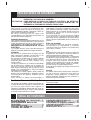 2
2
-
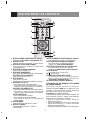 3
3
-
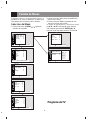 4
4
-
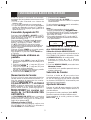 5
5
-
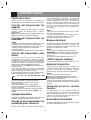 6
6
-
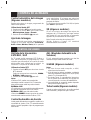 7
7
-
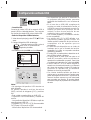 8
8
-
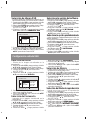 9
9
-
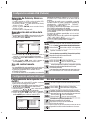 10
10
-
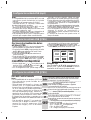 11
11
-
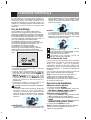 12
12
-
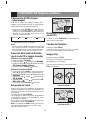 13
13
-
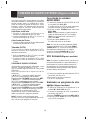 14
14
-
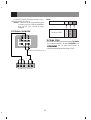 15
15
-
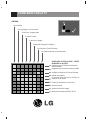 16
16
LG 29FU6TS Manual de usuario
- Categoría
- Televisores LCD
- Tipo
- Manual de usuario
- Este manual también es adecuado para